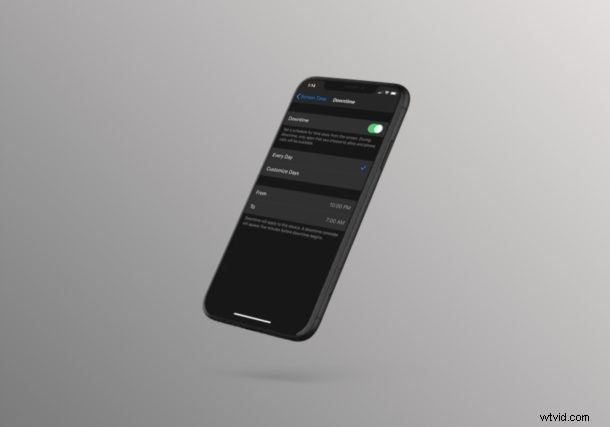
Vuoi limitare l'utilizzo di iPhone o iPad da parte dei tuoi figli? Grazie alla funzione Screen Time Downtime, questa è una procedura abbastanza semplice e diretta per iOS e iPadOS.
Screen Time consente agli utenti iOS, iPadOS e macOS di tenere sotto controllo l'utilizzo del dispositivo, oltre a offrire molti strumenti di controllo parentale per limitare le funzionalità a cui i bambini e altri utenti possono accedere su un determinato dispositivo. Con i tempi di inattività correttamente configurati, i genitori possono avere il pieno controllo sulle app a cui un dispositivo iOS o ipadOS è in grado di accedere e persino limitare i contatti con cui il dispositivo è in grado di comunicare durante questo periodo impostato.
Se sei interessato a sapere come impostare i tempi di inattività con Screen Time sia su iPhone che su iPad, continua a leggere!
Come impostare i tempi di inattività con il tempo di utilizzo su iPhone e iPad
Screen Time è una funzionalità introdotta insieme al rilascio di iOS 12, quindi assicurati che il tuo iPhone o iPad stia utilizzando la versione moderna di iOS o iPadOS prima di procedere con la procedura.
- Apri l'app "Impostazioni" dalla schermata iniziale del tuo iPhone o iPad.
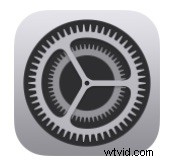
- Nel menu Impostazioni, scorri verso il basso e tocca "Ora schermo", come mostrato nella schermata qui sotto.
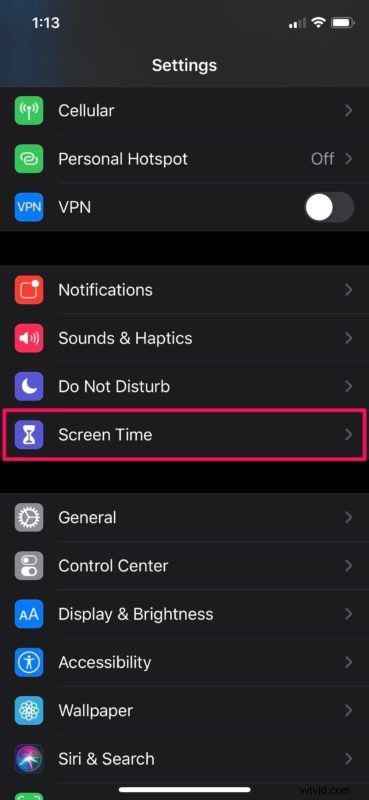
- Qui, tocca "Tempo di inattività", che è il primo strumento che Screen Time ha da offrire.
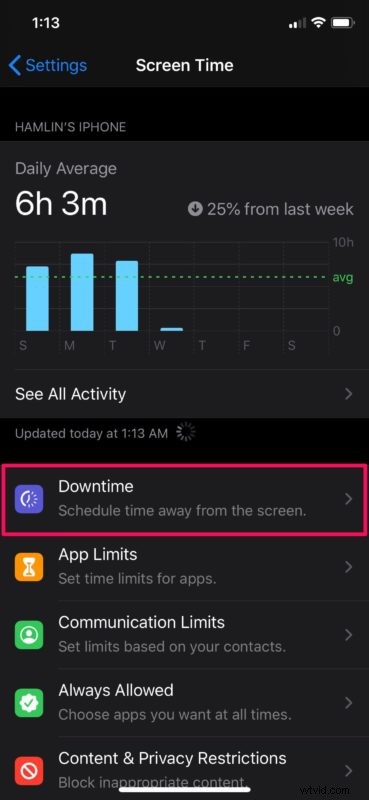
- Ora, tocca semplicemente l'interruttore per i tempi di inattività per abilitare questa funzione in Tempo di utilizzo. Qui sarai in grado di impostare un programma per il tempo lontano dallo schermo. Per impostazione predefinita, quando si attiva Tempo di inattività, verrà selezionata la pianificazione "Ogni giorno". Seleziona gli orari "Da" e "A" in base alle tue preferenze.
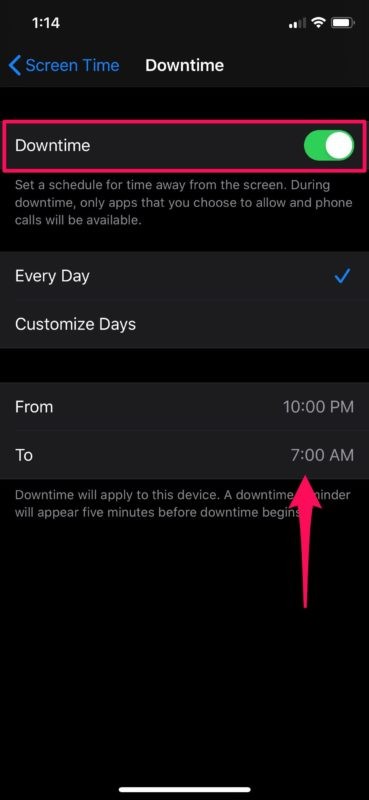
- Tuttavia, se desideri un'ulteriore personalizzazione con la pianificazione dei tempi di inattività, tocca "Personalizza giorni". Come puoi vedere nello screenshot qui sotto, puoi scegliere orari diversi per diversi giorni della settimana e persino disabilitare del tutto i tempi di inattività per giorni specifici.
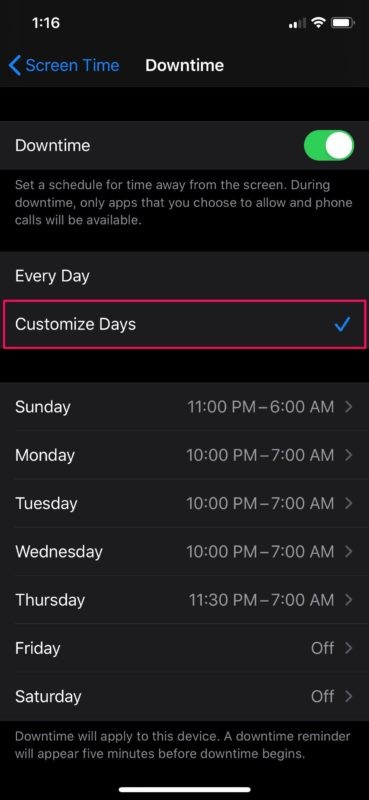
Ecco fatto, ora hai impostato i tempi di inattività su iPhone o iPad con Screen Time.
Dopo aver impostato correttamente i tempi di inattività sul tuo dispositivo iOS o iPadOS, puoi configurarlo ulteriormente impostando i limiti di comunicazione per limitare i contatti con cui il dispositivo è in grado di comunicare durante i tempi di inattività.
Inoltre, i genitori possono anche consentire o bloccare app specifiche durante i tempi di inattività, per tenere sotto controllo l'utilizzo del dispositivo da parte dei propri figli, dal momento che la dipendenza da smartphone sta diventando un grosso problema in questi giorni con i giochi mobili in aumento.
I tempi di inattività sono solo uno dei tanti strumenti che Screen Time ha da offrire. Oltre a ciò, gli utenti possono impostare limiti di tempo per l'accesso alle app e persino bloccare siti e contenuti inappropriati utilizzando le restrizioni sui contenuti e sulla privacy entro il tempo di utilizzo.
Quando configuri il tempo di inattività sull'iPhone o sull'iPad di tuo figlio con il tempo di utilizzo, assicurati di utilizzare un passcode del tempo di utilizzo e continua ad aggiornarlo regolarmente per evitare l'accesso non autorizzato alle impostazioni del tempo di utilizzo.
Sei riuscito a impostare correttamente i tempi di inattività sul tuo iPhone o iPad senza problemi? Cosa ne pensi della funzionalità Screen Time di Apple in generale? Facci sapere i tuoi pensieri e opinioni nella sezione commenti in basso.
